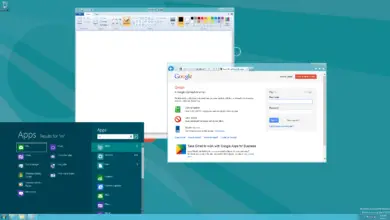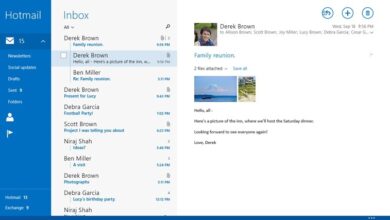Supprimer les fichiers dans Windows en fonction de leur extension avec un autre répertoire
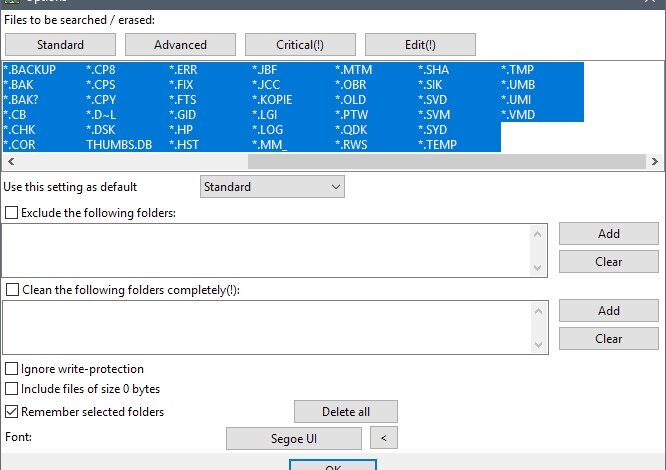
Dans ces lignes, nous allons parler d’un programme gratuit intéressant pour Windows appelé Alternate Directory dont le fonctionnement se concentre sur la recherche et l’ élimination de fichiers de formats spécifiques dans les unités de stockage connectées à l’ordinateur.
Par conséquent, il s’agit d’un logiciel qui a été conçu pour éliminer les types de fichiers inutiles qui ne prennent inutilement de l’ espace sur nos lecteurs de disque , par exemple, les fichiers temporaires ou tous ceux qui sont créés automatiquement sous Windows . Aussi Alternate Directory est une solution très pratique pour éliminer les fichiers « thumbs.db » ou « V-100 Spotlight » dans les lecteurs flash , bien que nous pouvons supprimer ces fichiers manuellement à tout moment, en utilisant ce logiciel beaucoup plus confortable, puisque nous peut exécuter la même opération sur une unité entière ou même sur l’ensemble du système.
Une fois que nous l’avons téléchargé et installé, la première chose que nous ferons est d’accéder à la section des options où l’ application affiche tous les types de fichiers qu’elle explore dans le chemin ou les unités que nous avons précédemment sélectionnées. Plus précisément, le répertoire alternatif a trois paramètres prédéfinis, standard, avancé et critique, ainsi qu’une option pour modifier la liste des types de fichiers à ajouter, modifier ou supprimer manuellement.
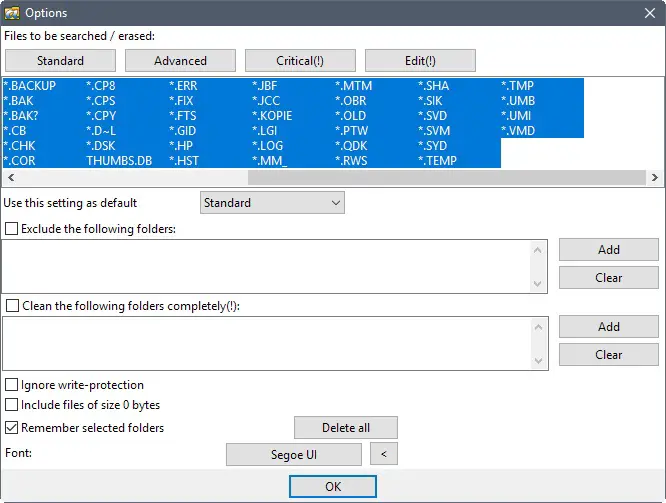
Disons que le mode standard est le mode par défaut et n’inclut que plusieurs dizaines de types de fichiers pour lesquels le programme les recherche, cependant les avancés et les critiques ajoutent beaucoup plus de types de fichiers à cette exploration, bien qu’ils doivent être utilisés avec précaution, car le plus Le mode avancé intègre des types tels que HTML , JPG ou XLS , par exemple.
Supprimez efficacement les fichiers par format avec le répertoire alternatif
De plus, dans le répertoire alternatif, nous avons une section de préférences où les options pour exclure des dossiers de l’analyse ou pour en ajouter de nouveaux dans lesquels nous voulons rechercher et supprimer des éléments à chaque fois que le programme est exécuté sont répertoriées, le tout automatiquement. Nous aurons également la possibilité d’ignorer la protection en écriture, d’ inclure des fichiers de zéro octet ou de mémoriser les dossiers précédemment sélectionnés.
Après avoir tout réglé, l’ interface principale du programme affiche plusieurs options pour sélectionner le lecteur ou le dossier que vous souhaitez analyser ou même traiter tous les lecteurs de disque qui sont exploités à ce moment-là, y compris le recyclage P apelera du système .
Il dispose également d’un mode de simulation via un bouton de diagnostic qui traite les chemins spécifiés en analysant les fichiers à supprimer mais sans le faire réellement, ce qui sera d’une grande aide pour savoir combien d’ espace nous économiserions après avoir effectué le processus. Cependant, cette méthode présente l’inconvénient que les fichiers à supprimer ne sont pas affichés.